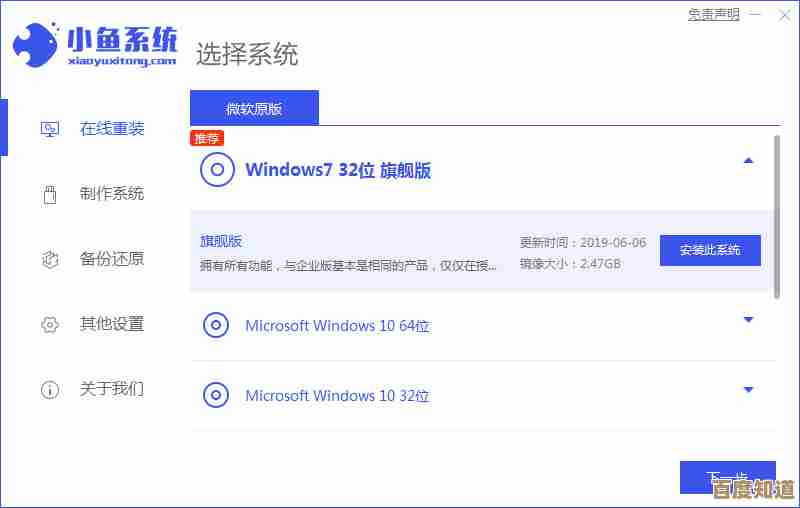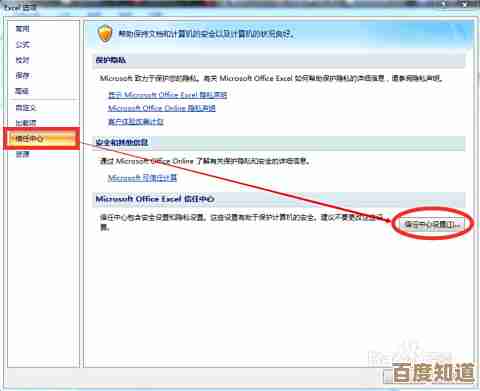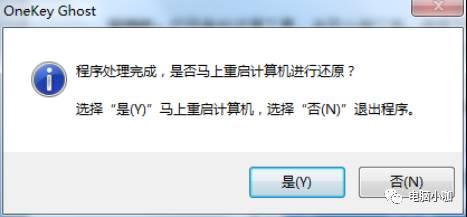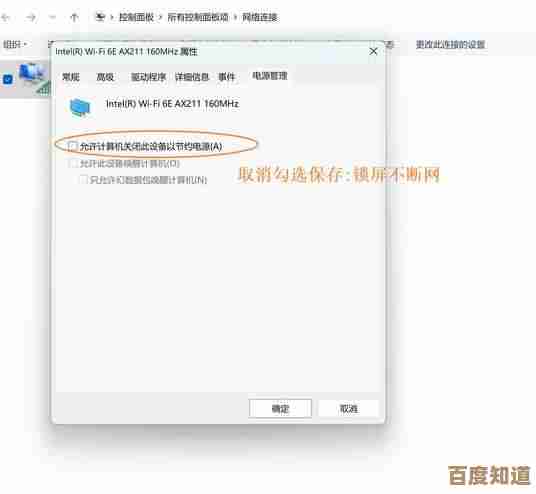电脑防火墙关闭指南:装机达人手把手教你安全操作
- 问答
- 2025-10-25 06:50:35
- 5
哎,你说这事儿,有时候真挺邪门的,明明电脑用得好好的,突然某个软件就抽风了,弹窗告诉你“网络连接失败”,或者打游戏延迟高得能泡杯茶……这时候你挠着头琢磨半天,最后可能发现,嘿,罪魁祸首居然是那个默默在后台工作的防火墙,它太尽责了,有时候尽责到把正经程序也给拦在外头,所以呢,今天咱就聊聊,怎么亲手、并且是安全地,把这尊“门神”暂时请到一边歇会儿。
别慌,我知道很多人一听到“关闭防火墙”这几个字,心里就咯噔一下,仿佛下一秒黑客就要顺着网线爬过来似的,没那么玄乎,这就好比你家防盗门,你订了个大件家具,送货的卡车太大进不来,你总得临时开一下门,对吧?关键是你得知道为什么开,开了以后要做什么,以及最重要的一点——完事儿了记得再把门关上!
好了,废话不多说,咱们上手操作,不过我得先啰嗦一句,不同的Windows系统,比如Win10和Win11,那个设置界面的样子可能有点不一样,就像你家装修,隔几年换个风格,但承重墙的位置基本没变,咱们以最常见的Win10为例,Win11的朋友稍微找找,大概位置也差不多。
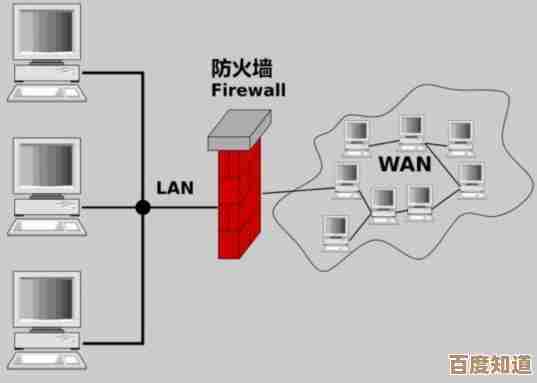
第一步,你得找到“控制面板”这个老伙计,现在微软老想把它藏起来,推崇那个“设置”界面,你可以在开始菜单旁边的搜索框里,直接敲“控制面板”四个字,它就会扭扭捏捏地出来了,点进去,看到那个“系统和安全”了吗?对,就是它,点进去。
你会看到一个非常显眼的“Windows Defender 防火墙”(或者就叫“Windows 防火墙”),点它!注意看左边那一列,有个“启用或关闭 Windows Defender 防火墙”,对,别犹豫,点这个,这时候系统可能会弹个窗口问你“真的要改吗?”,意思一下,你点“是”就行,这说明它尽责嘛。
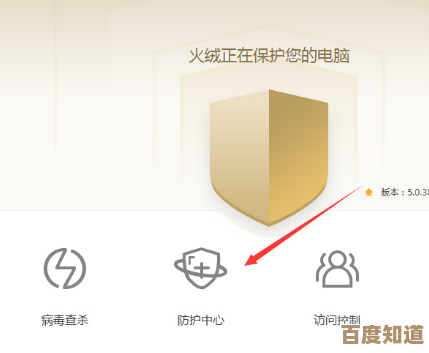
你面前应该出现了两个大大的选项,一个是“专用网络”,一个是“公用网络”,简单说,你在家连的Wi-Fi通常算“专用”,在咖啡馆、机场用的算“公用”,你可别一股脑全给关了,得看你现在连着哪个网,比如你现在就在家,那就找到“专用网络设置”下面,选择那个“关闭 Windows Defender 防火墙”,选完之后,点“确定”,搞定!就这么简单。
哦对了,我是不是忘了说……有时候你关了防火墙,某些杀毒软件会突然跳出来,用一种非常担忧的语气提醒你“系统防护已减弱”!别理它,或者顺手把它那个提示关掉就行,我们知道自己在做什么。
—这里有个超级大的但是——你可千万别关了防火墙就把它给忘了!我见过最离谱的朋友,关了防火墙去装个游戏,结果一忘就是半年,电脑简直像是在互联网上裸奔……那风险可就太大了,我强烈建议你,办完正事之后,立刻、马上,按照原路返回,再把防火墙给打开,养成这个习惯,比什么都重要。
说到底,关防火墙是个临时手段,不是常态,就像你不会为了搬家具而把家门拆了是一个道理,它是个有用的工具,但需要你清醒、谨慎地去使用,好了,希望这点碎碎念能帮到你,如果操作过程中手心冒汗,那是正常的,说明你的安全意识在线!放心去弄吧,记得完事儿了把“门”带上就好。
本文由芮以莲于2025-10-25发表在笙亿网络策划,如有疑问,请联系我们。
本文链接:http://waw.haoid.cn/wenda/43170.html
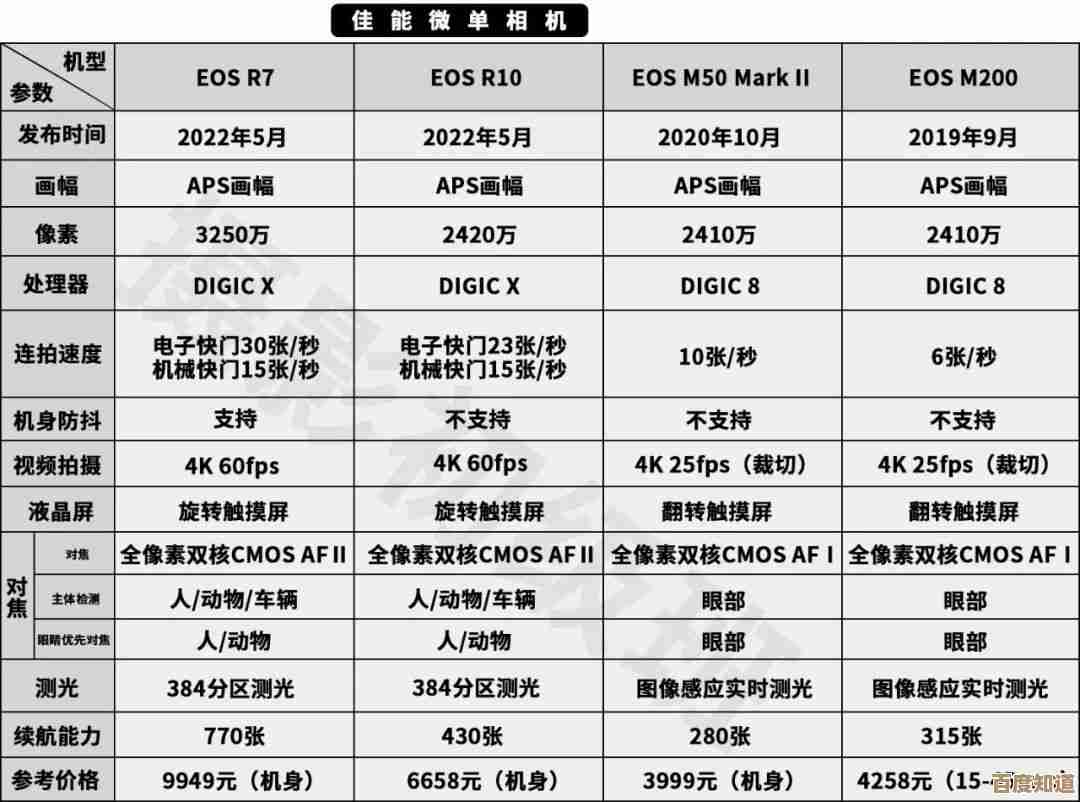
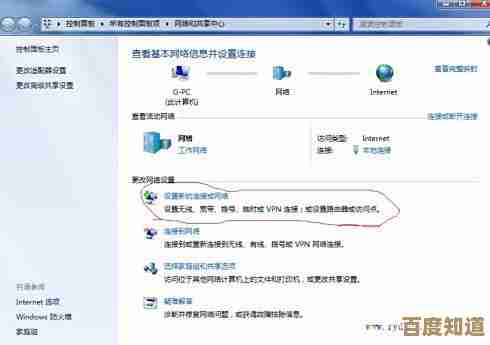
![[PS字体]掌握字体艺术,让每个设计都散发独特魅力](http://waw.haoid.cn/zb_users/upload/2025/10/20251025173633176138499318250.jpg)